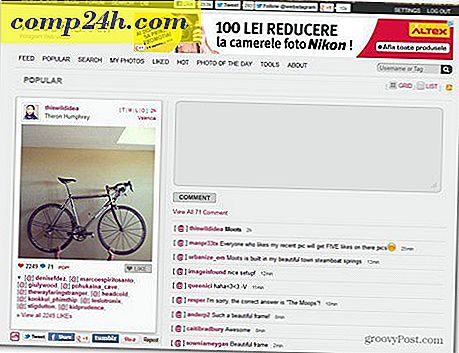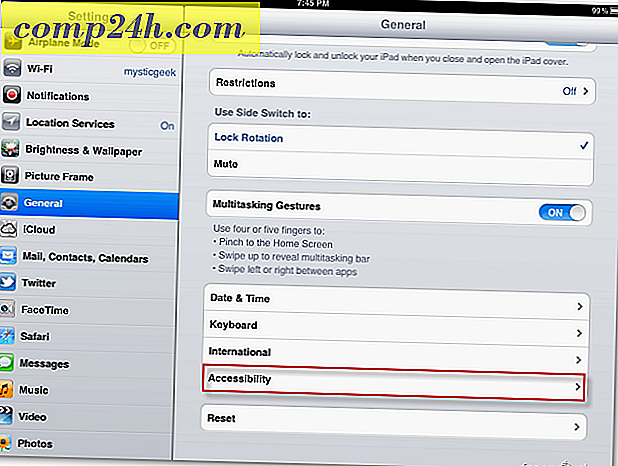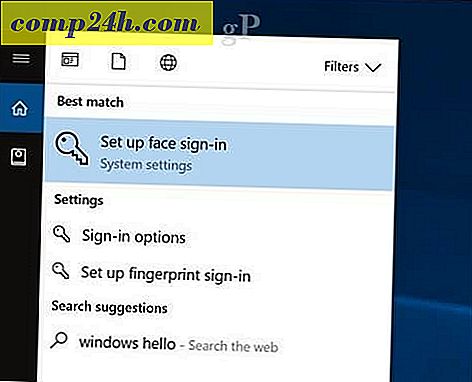Så här parar du ner meddelandehuvudet i Thunderbird 3
 Många till djuphåriga Thunderbird-användare, introducerar Thunderbird 3 några ofta använda knappar i rubriken i meddelandefönstret. Där det fanns ett tomt utrymme är nu några stora honkin 'Svara, Vidarebefordra, Arkivera, Skräp och Ta bort knappar. Medan det är bekvämt, tar dessa knappar upp värdefull skärmfastighet, vilket kan vara riktigt buzzdöd för dem med små bärbara skärmar. Här är några groovy tips som hjälper dig att återkräva det här rummet genom att anpassa meddelandehuvudet i Thunderbird.
Många till djuphåriga Thunderbird-användare, introducerar Thunderbird 3 några ofta använda knappar i rubriken i meddelandefönstret. Där det fanns ett tomt utrymme är nu några stora honkin 'Svara, Vidarebefordra, Arkivera, Skräp och Ta bort knappar. Medan det är bekvämt, tar dessa knappar upp värdefull skärmfastighet, vilket kan vara riktigt buzzdöd för dem med små bärbara skärmar. Här är några groovy tips som hjälper dig att återkräva det här rummet genom att anpassa meddelandehuvudet i Thunderbird.
Som standard tar Thunderbird 3 meddelandepanelhuvud upp en hel del tre linjer, plus allt det där rummet för knappar. Vi kan avsluta det.

Dölj rubrikinformation i Thunderbird 3
Om du bara har en massa skräp i huvudfönstret i meddelandet är det troligt att du av misstag har aktiverat Thunderbird för att visa all headerinformation.

Lyckligtvis är det här en snabb lösning. Klicka bara på Visa > Rubriker> Normal.

Detta kommer att ge dig en omedelbar lättnad och få ditt huvud att se ut som det första skärmbildet i det här inlägget.
Dölj Thunderbird Message Header med CompactHeader
De tillsatta knapparna var så kontroversiella att Mozilla inkluderade en lösning i deras vanliga frågor. Mozilla rekommenderar att du checkar ut en av flera Thunderbird -tillägg som ändrar rubriken. Det bästa jag hittills hittat heter CompactHeader. Detta låter dig kollapsa huvudet så det tar upp bara en rad. Efter installationen av CompactHeader kan du klicka på ett litet litet minustecken i det övre vänstra hörnet av rubriken för att kollapsera meddelandehuvudet. Klicka på + för att få tillbaka det.

Du kan högerklicka i det övre högra hörnet av meddelandehuvudet och klicka på CompactHeader Preferences för fler alternativ. Till exempel kan du skära ner på utrymmet genom att välja Visa endast adress, som tar bort avsändarens namn. Eller, om en-linerna är för små för dig, kan du stöta tillbaka den på två linjer.

Dölj meddelandehuvudet med Mail Tweak
Mail Tweak är en fantastisk allt-i-ett-Thunderbird-tillägg som låter dig anpassa Thunderbirds utseende och känsla. Du kan också använda den för att helt eliminera meddelandehuvudet. Installera det och klicka sedan på Verktyg> Tillägg och klicka på Alternativ under Mail Tweak på fliken Utvidgningar .

Bläddra ner tills du hittar Autohide-rutor . Markera den och kontrollera meddelandekoden nedan. Klicka på OK och starta om Thunderbird ( eller kontrollera Reload windows för att tillämpa ändringar nu innan du klickar på OK ).

Nu kommer det inte att finnas något meddelandehuvud att tala om. Ganska drastiskt, men för de av oss som har behärskat Thunderbird-tangentbordsgenvägarna ( tryck CTRL-R för att svara ), är det mycket bättre på det här sättet.

Så där har du det. Tre enkla sätt att minska, kollapsa eller ta bort meddelandekoden i Thunderbird 3. Njut av din nya, kompakta vy!